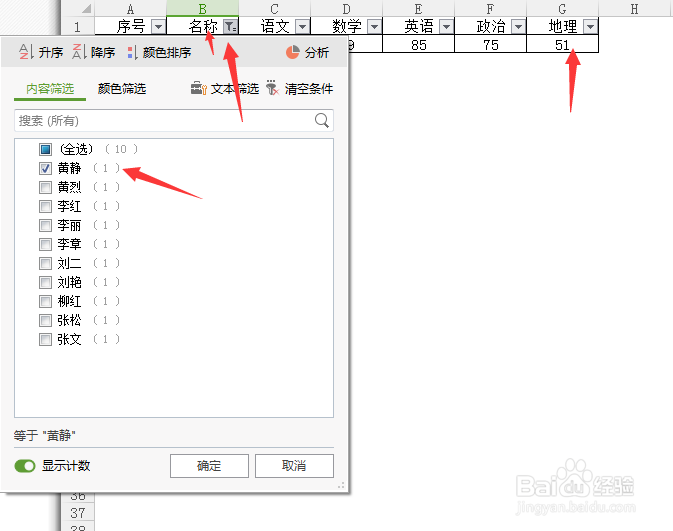1、打开电脑桌面上的office excel文档。选择新建一个表格。
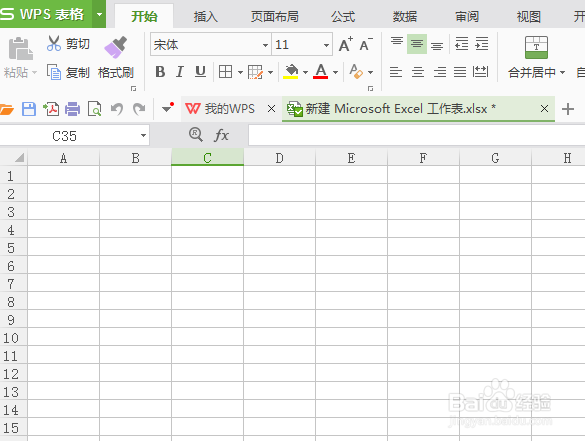
2、在表格的第一行输入序号、名称、语文、数学等信息,在每一列按照序号名称输入相对于的数据。
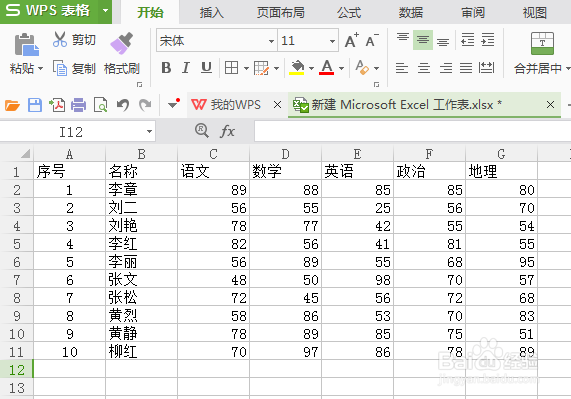
3、把数据都输入之后,选择【开始】中的居中。把每个单元格内的内容都居中。
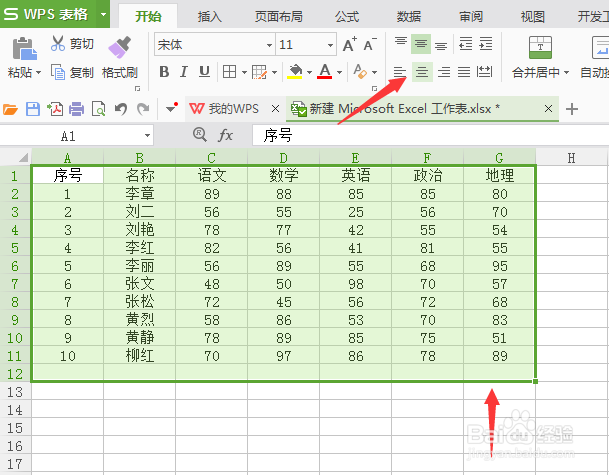
4、把整个表格都选中,选择菜单栏上的【视图】,在显示网格线前的小正方格前不打勾,显示效果就如图。

5、只需要单独把有数据的部分显示网格线就行。在【开始】按箭头选择。效果就如图显示。

6、选中第一行的数据内容作为标题,也是筛选的目录。在【开始】右边的【筛选】中选择,效果就会在第一行出现一个下拉小三角形。
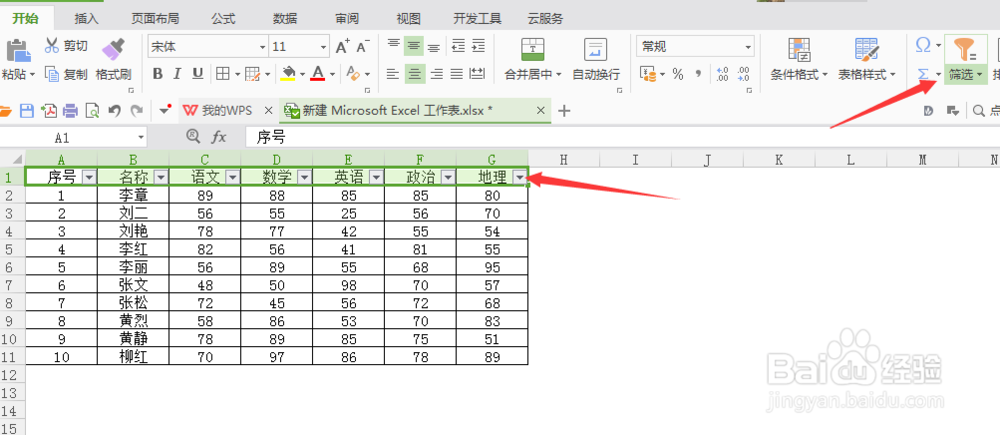
7、例如我只想看黄静的成绩单,在名称的这个下拉选项中只选择只选择一个黄静,显示效果就只看到他的成绩单,其他同学的成绩单就被隐藏了。